
Você está planejando vender ou distribuir os AirTags que possui atualmente? Nesse caso, espere um segundo. Você não pode simplesmente transferir a propriedade de suas AirTags imediatamente. Há algo que você precisa fazer primeiro: remover os AirTags de Find My .
AirTags são rastreadores úteis que podem ajudá-lo a localizar chaves, bolsas e outras coisas. Semelhante à forma como você normalmente restauraria seu iPhone antes de vendê-lo ou doá-lo, você precisará remover sua AirTag de sua lista de Encontrar Meus dispositivos para que um novo usuário possa se apropriar do dispositivo. Se você der sua AirTag para um membro da família ou qualquer outra pessoa sem fazer isso, eles simplesmente não poderão configurá-la em seus dispositivos, pois ela está vinculada ao seu ID Apple.
Interessado em saber o que você precisa fazer para fazer isso? Vamos repassar as etapas para remover sua AirTag do Find My, do iPhone ou iPad.
Como remover AirTag do Find My no iPhone e iPad
Remover um AirTag emparelhado é na verdade um procedimento bastante simples e direto. Um momento do seu tempo é tudo de que precisamos aqui. Então, sem mais delongas, vamos dar uma olhada nas etapas:
- Primeiro, inicie o aplicativo integrado’Encontre meu’em seu iPhone ou iPad.
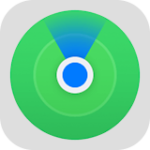
- Ao iniciar o aplicativo, você verá todos os seus dispositivos Apple habilitados para Find My. Vá para a seção “Itens” no menu inferior.
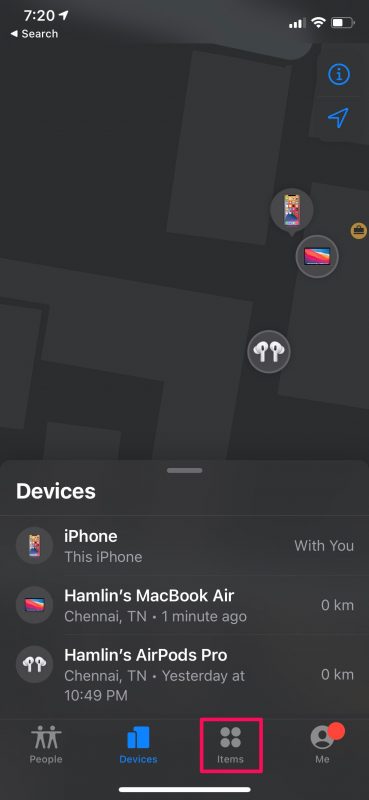
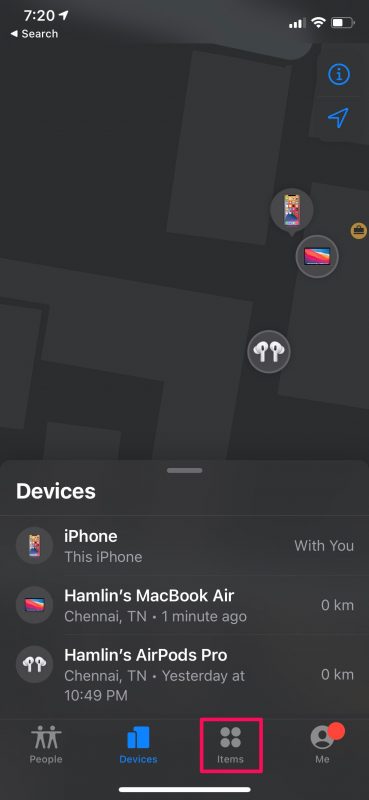
- Em Itens, você deve ver suas AirTags e outros acessórios Localizar meus de terceiros que estão vinculados à sua conta. Deslize para a esquerda na AirTag que deseja remover.
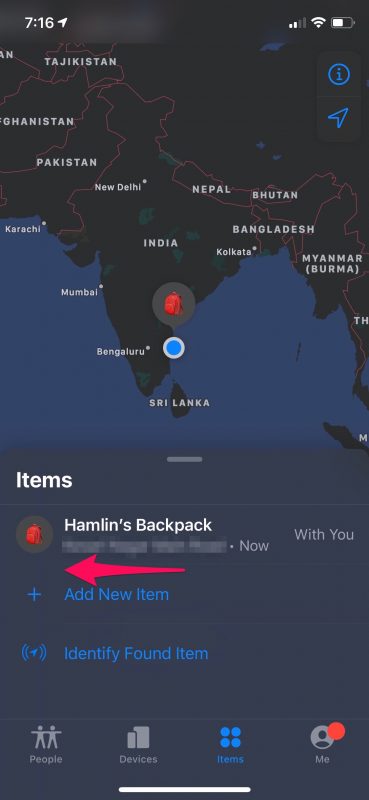
- Agora, você verá a opção de excluir a AirTag. Basta tocar no ícone da lixeira para continuar.
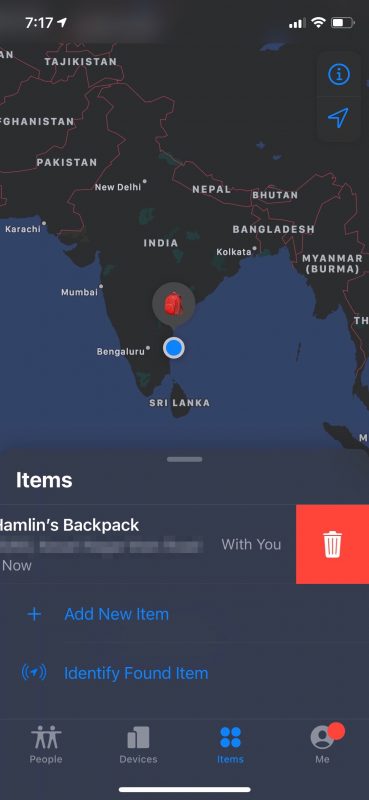
- Isso o levará para a tela a seguir. Aqui, você será avisado do que acontecerá quando você remover o AirTag. Basta tocar na opção “Remover” que você vê aqui.
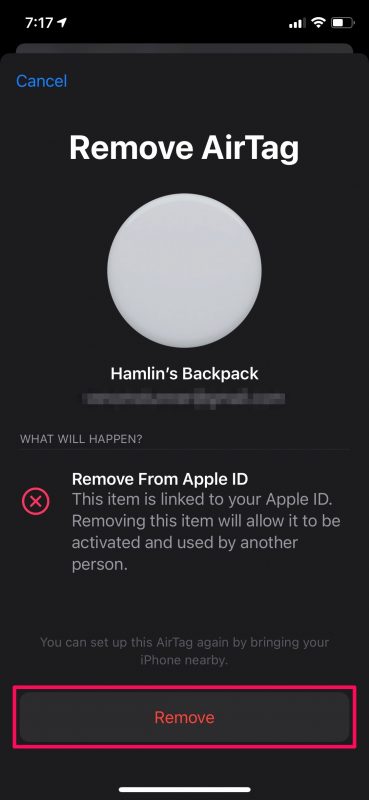
- Quando você receber uma solicitação adicional de confirmação, escolha “Remover” novamente e pronto.
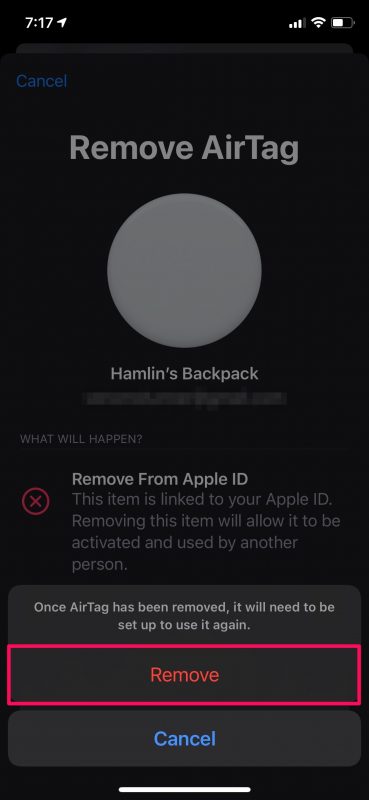
É muito fácil remover ou desvincular sua AirTag de sua conta da Apple que é usada por Find My.
Agora, você está livre para transferir a propriedade de seu dispositivo, quer o esteja vendendo ou doando. O novo usuário poderá configurar este AirTag aproximando-o do iPhone ou iPad como de costume.
Você sabia que AirTags não são os únicos “itens” que você pode adicionar ao Find My app? Isso mesmo, acessórios e dispositivos de outros fabricantes agora também são suportados pelo serviço Find My, graças ao programa de acessórios de rede Find My da Apple. Você pode verificar como adicionar acessórios de terceiros ao Find My no iPhone e iPad , que pode ser útil se você comprar um compatível dispositivo mais adiante.
No momento em que este artigo foi escrito, você só pode remover ou redefinir sua AirTag de fábrica em Find My app que está pré-instalado em seu iPhone e iPad. A Apple ainda não adicionou a opção de remover AirTags do Find My app para Mac, embora você possa ver e obter instruções. O cliente iCloud.com da Apple, por outro lado, nem mesmo mostra AirTags no momento. Esperançosamente, essas deficiências serão corrigidas em breve.
Você conseguiu remover a sua AirTag da sua lista de dispositivos habilitados para Encontrar Meu sem problemas. Quantas AirTags você tem atualmente? Para que você os tem usado? Compartilhe todas as suas experiências individuais, deixe seu feedback valioso e fale na seção de comentários abaixo.
